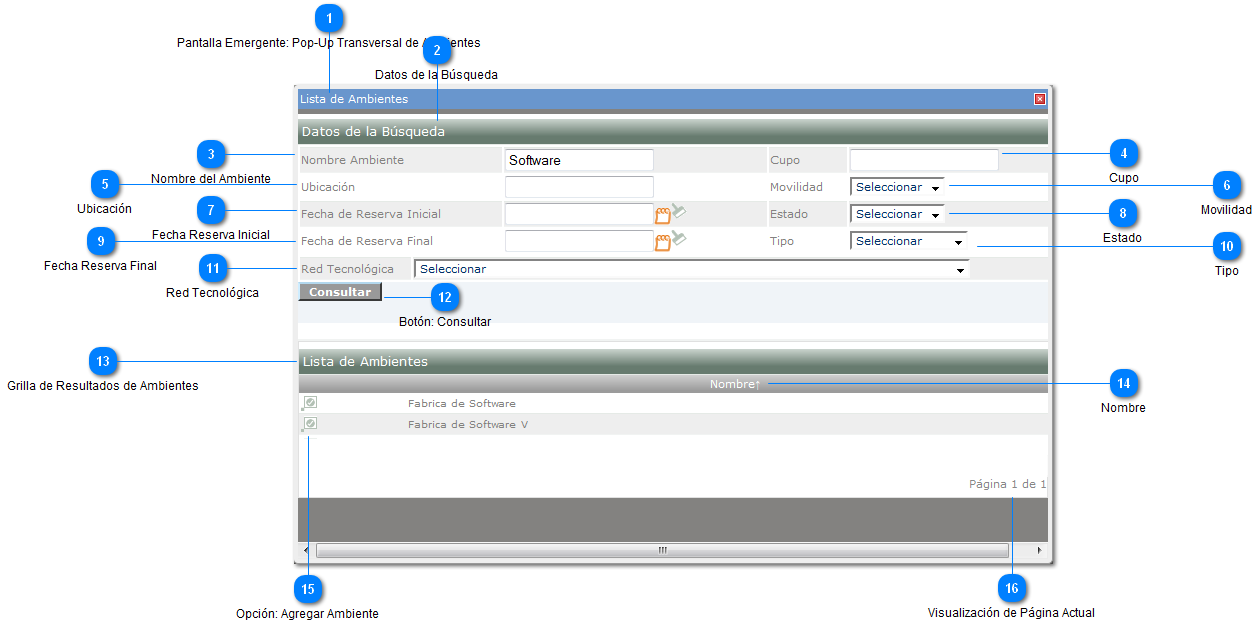|
|
Pop-Up Transversal de Ambientes
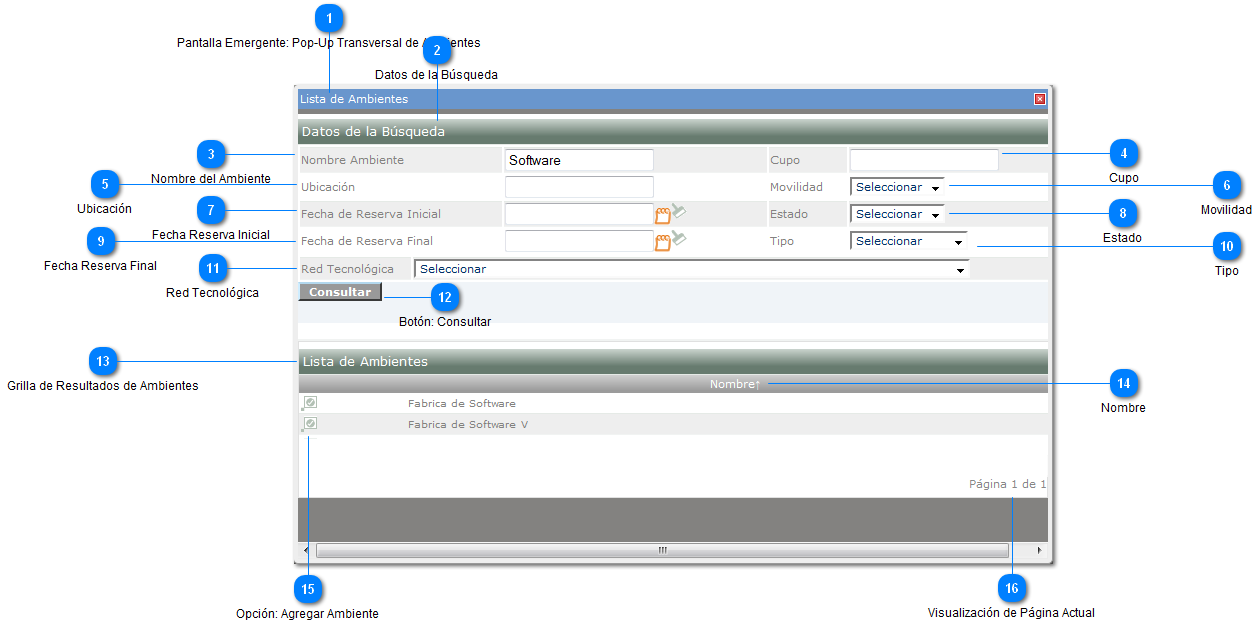
Pop-Up que se ejecutará cuando se quiera buscar un ambiente para rellenar un campo de algún formulario.
Puede ver el video de instrucción aquí.
 Pantalla Emergente: Pop-Up Transversal de Ambientes Pantalla Emergente: Pop-Up Transversal de Ambientes

Pop-Up que se ejecutará cuando se quiera buscar un ambiente para rellenar un campo de algún formulario.
|
|
|
 Datos de la Búsqueda Datos de la Búsqueda

Este título le permite al usuario saber en que lugar de la aplicación se encuentra y que está ejecutando el momento, además de poder asociarlo con la ayuda.
|
|
|
 Nombre del Ambiente Nombre del Ambiente

Si el usuario desea filtrar por este criterio de búsqueda deberá diligenciar este campo con una cadena de no mas de 200 caracteres alfanuméricos, y el sistema filtrará todos los ambientes cuyo nombre contenga esa serie de caracteres diligenciados.
|
|
|
 Cupo Cupo

Si el usuario desea filtrar por este criterio de búsqueda deberá diligenciar este campo con un número entero positivo, y el sistema filtrará todos los ambientes con cupo igual al diligenciado.
|
|
|
 Ubicación Ubicación

Si el usuario desea filtrar por este criterio de búsqueda deberá diligenciar este campo con una cadena de no mas de 200 caracteres alfanuméricos, y el sistema filtrará todos los ambientes cuya Localización contenga esa serie de caracteres diligenciados.
|
|
|
 Movilidad Movilidad

Si el usuario desea filtrar por este criterio de búsqueda deberá escoger alguno de los valores de este menú (Fijo, Móvil), y el sistema filtrará todos los ambientes con movilidad igual a la escogida.
|
|
|
 Fecha Reserva Inicial Fecha Reserva Inicial

Si el usuario desea filtrar por este criterio de búsqueda deberá escoger por medio del selector de fechas de la siguiente manera:
-
Haciendo clic en el botón  , se muestra el selector de fechas. , se muestra el selector de fechas.
-
Haciendo clic en el botón  , se limpia el campo de fecha inicial. , se limpia el campo de fecha inicial.
El sistema filtrará todos los ambientes cuyo fecha de reserva inicial sea mayor o igual a la escogida.
|
|
|
 Estado Estado

Si el usuario desea filtrar por este criterio de búsqueda deberá escoger alguno de los valores de este menú (Activo, Inactivo), y el sistema filtrará todos los ambientes con Estado igual al escogido.
|
|
|
 Fecha Reserva Final Fecha Reserva Final

Si el usuario desea filtrar por este criterio de búsqueda deberá escoger por medio del selector de fechas de la siguiente manera:
-
Haciendo clic en el botón  , se muestra el selector de fechas. , se muestra el selector de fechas.
-
Haciendo clic en el botón  , se limpia el campo de fecha final. , se limpia el campo de fecha final.
El sistema filtrará todos los ambientes cuyo fecha de reserva final sea menor o igual a la escogida.
|
|
|
 Tipo Tipo

Si el usuario desea filtrar por este criterio de búsqueda deberá escoger alguno de los valores de este menú (Especializado, Externo, Interno, Pluritecnologico, Polivalente, Virtual), y el sistema filtrará todos los ambientes con Tipo Ambiente igual al escogido.
|
|
|
 Red Tecnológica Red Tecnológica

Si el usuario desea filtrar por este criterio de búsqueda deberá escoger alguno de los valores de este menú, y el sistema filtrará todos los ambientes que tengan asociados la red tecnológica escogida.
|
|
|
 Botón: Consultar Botón: Consultar

Este botón ejecuta la consulta de todos los ambientes que cumplan con todos y cada uno de los criterios diligenciados en el formulario y posteriormente mostrará la grilla de resultados con los ambientes listados.
Para poder ejecutar la consulta por lo menos deberá haber diligenciado un criterio de búsqueda.
|
|
|
 Grilla de Resultados de Ambientes Grilla de Resultados de Ambientes

En esta área se le muestra al usuario todos los ambientes que cumplieron con todos los criterios de búsqueda. En esta grilla el usuario escoge el ambiente que desea consultar.
El formato de presentación es: [Botón de Seleccion - Nombre del Ambiente]
|
|
|
 Nombre Nombre

Esta columna se muestra el nombre del ambiente tal y como fue creado por un Coordinador Académico de Centro o Gestor de Red.
|
|
|
 Opción: Agregar Ambiente Opción: Agregar Ambiente

Esta opción enviará al usuario junto con el ambiente que escogió, de vuelta a la interfaz que invocó al Pop-Up.
|
|
|
 Visualización de Página Actual Visualización de Página Actual

Esta etiqueta permite al usuario saber en que página de la Grilla de Resultados se encuentra, es un complemento del paginador.
|
|
|
|